আপনার Mac এ অ্যাপগুলিকে আপ-টু-ডেট রাখা হল পরিচিত বাগগুলি ঠিক করার, কর্মক্ষমতা উন্নত করার এবং নতুন বৈশিষ্ট্যগুলি অ্যাক্সেস করার সর্বোত্তম উপায়৷ যাইহোক, অ্যাপ স্টোর অ্যাপ, নেটিভ প্রোগ্রাম এবং আপনার ওয়েব ব্রাউজারের মাধ্যমে ডাউনলোড করা অ্যাপ্লিকেশনগুলির জন্য আপডেট ইনস্টল করার পদ্ধতি পরিবর্তিত হয়।
তাই আপনি যদি বিভ্রান্ত বোধ করেন, তাহলে আপনার Mac-এ সমস্ত অ্যাপ আপডেট করার জন্য আপনাকে ঠিক এই কাজটি করতে হবে।
ম্যাক অ্যাপ স্টোর ব্যবহার করে অ্যাপ আপডেট করুন
ম্যাকের অ্যাপ স্টোর অ্যাপগুলি ডাউনলোড এবং ইনস্টল করা একটি হাওয়া করে তোলে। এটি আপনাকে দ্রুত সেগুলি আপডেট করার অনুমতি দেয়৷ এখানে কিভাবে:
- অ্যাপ স্টোর খুলুন .
- আপডেট নির্বাচন করুন সাইডবার থেকে তারপর, কয়েক সেকেন্ডের জন্য অপেক্ষা করুন, এবং আপনি মুলতুবি থাকা অ্যাপ আপডেটগুলির একটি তালিকা দেখতে পাবেন।
- আপডেট নির্বাচন করুন আপনি যে অ্যাপটি আপডেট করতে চান তার পাশের বোতাম। অথবা, সব আপডেট করুন নির্বাচন করুন প্রতিটি উপলব্ধ অ্যাপ আপডেট প্রয়োগ করতে।
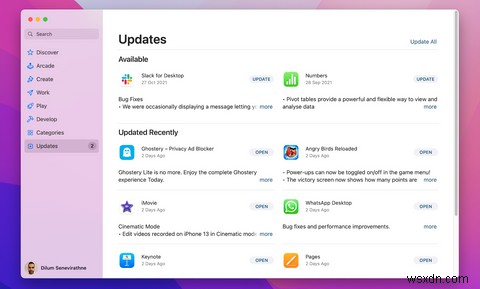
বিকল্পভাবে, আপনি অ্যাপ স্টোরের অনুসন্ধান ব্যবহার করে একটি অ্যাপ অনুসন্ধান করতে পারেন বার অ্যাপটির একটি মুলতুবি আপডেট থাকলে, আপনি একটি আপডেট দেখতে পাবেন৷ অনুসন্ধান ফলাফলের মধ্যেই বিকল্প।
স্বয়ংক্রিয় অ্যাপ স্টোর আপডেট সক্ষম করুন
আপনি অ্যাপ স্টোর থেকে ডাউনলোড করা অ্যাপগুলি আপডেট করতে ভুলে যাওয়ার অভ্যাস থাকলে, আপনি আপনার ম্যাককে সেগুলিকে আপ টু ডেট রাখার নির্দেশ দিতে পারেন। এখানে কিভাবে:
- অ্যাপ স্টোর খুলুন .
- অ্যাপ স্টোর নির্বাচন করুন> পছন্দ মেনু বারে।
- স্বয়ংক্রিয় আপডেট এর পাশের বাক্সটি চেক করুন৷ .

একটি macOS আপডেট দিয়ে স্টক অ্যাপ আপডেট করুন
স্টক অ্যাপস—যেমন ক্যালেন্ডার, মিউজিক, এবং নোট—ম্যাকের অ্যাপ স্টোরের মাধ্যমে আপডেট পায় না। তাদের আপডেট করার একমাত্র উপায় হল ম্যাকের সিস্টেম সফ্টওয়্যার আপডেট করা। এটি কীভাবে করবেন তা এখানে:
- Apple খুলুন মেনু এবং সিস্টেম পছন্দ নির্বাচন করুন .
- সফ্টওয়্যার আপডেট নির্বাচন করুন . তারপরে, আপনার ম্যাক সর্বশেষ সিস্টেম সফ্টওয়্যার আপডেটের জন্য স্ক্যান করার সময় কয়েক সেকেন্ড অপেক্ষা করুন।
- এখনই আপডেট করুন নির্বাচন করুন .
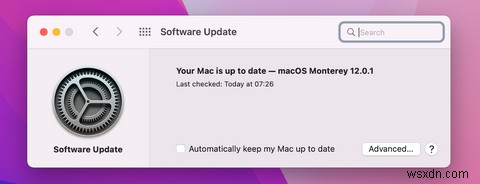
এছাড়াও আপনি আমার ম্যাককে স্বয়ংক্রিয়ভাবে আপ টু ডেট রাখুন এর পাশের বাক্সে চেক করে সিস্টেম সফ্টওয়্যারটিকে আপ টু ডেট রাখতে আপনার Mac কনফিগার করতে পারেন .
কদাচিৎ, অ্যাপল তার স্টক অ্যাপগুলির জন্য ঐচ্ছিক আপডেট প্রকাশ করতে পারে-যেমন Safari-যা আপনি আলাদাভাবে ইনস্টল করতে পারেন। আপনি যদি একটি অন্যান্য আপডেট উপলব্ধ দেখতে পান৷ সফ্টওয়্যার আপডেট স্ক্রিনের মধ্যে বিভাগে, আরো তথ্য নির্বাচন করুন , যেকোনো উপলব্ধ অ্যাপ আপডেট বাছুন, এবং এখনই ইনস্টল করুন নির্বাচন করুন .
অ্যাপ সেটিংস ব্যবহার করে অ্যাপ আপডেট করুন
অ্যাপ স্টোর আপনার ব্রাউজারের মাধ্যমে সরাসরি ডাউনলোড করে ইনস্টল করা অ্যাপের আপডেট তালিকাভুক্ত করে না। তাই আপনার যদি একটি নন-অ্যাপ স্টোর অ্যাপ থাকে, তাহলে আপনাকে অবশ্যই একটি আপডেটগুলির জন্য চেক করুন সন্ধান করতে হবে অ্যাপের মধ্যেই বিকল্প। সাধারণত, আপনি এটি অ্যাপের মেনু বারে, স্ট্যাটাস মেনুতে (যদি অ্যাপটি একটি স্ট্যাটাস আইকন সন্নিবেশিত করে) অথবা অ্যাপের অভ্যন্তরীণ সেটিংস-এ দেখতে পাবেন। অথবা পছন্দ পৃষ্ঠা।
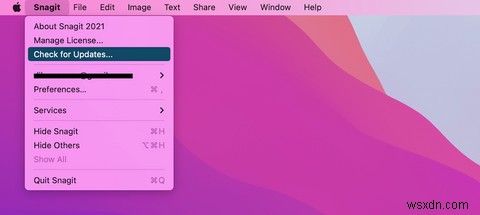
কোনো অ্যাপ আপডেট করতে আপনার সমস্যা হলে, সেটির সম্পর্কে খুলুন স্ক্রীন করুন এবং সংস্করণ নম্বরটি নোট করুন। তারপরে, বিকাশকারীর ওয়েবসাইটে গিয়ে সংস্করণগুলির তুলনা করুন। আপনি যদি আরও আপ-টু-ডেট সংস্করণ খুঁজে পান, তাহলে আপনার Mac থেকে অ্যাপটি সরিয়ে নিন এবং নতুন সংস্করণটি ইনস্টল করুন।
কিছু অ্যাপ (উদাহরণস্বরূপ, ক্রোম এবং ফায়ারফক্সের মতো তৃতীয় পক্ষের ব্রাউজার) স্বয়ংক্রিয়ভাবে আপডেট করার ক্ষমতা রাখে এবং ম্যানুয়াল আপডেট বিকল্পটি ফিচার করে না।
একটি অ্যাপ আপডেটার টুল ব্যবহার করুন
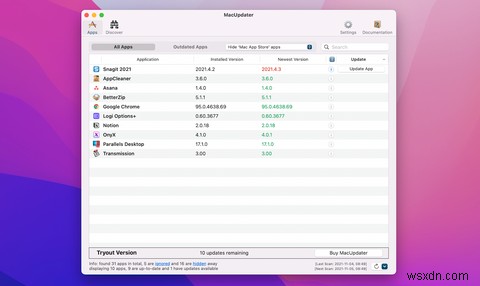
আপনার Mac-এ অ্যাপগুলিকে আপ টু ডেট রাখার একটি সহজ উপায় হল অ্যাপ আপডেটার টুল যেমন MacUpdater এবং CleanMyMac X ব্যবহার করা। আপনি অ্যাপ স্টোর এবং নন-অ্যাপ স্টোর অ্যাপ উভয়ের নতুন সংস্করণের জন্য স্ক্যান করতে সেগুলি ব্যবহার করতে পারেন। তারপরে আপনি ম্যানুয়ালি আপডেটগুলি সম্পাদন করতে পারেন বা একটি প্রদত্ত প্ল্যানে আপগ্রেড করতে পারেন এবং আপডেটগুলি প্রয়োগ করতে আপডেটার সরঞ্জামগুলি নিজেরাই কনফিগার করতে পারেন৷
ডাউনলোড করুন: MacUpdater (বিনামূল্যে, প্রিমিয়াম সংস্করণ উপলব্ধ)
ডাউনলোড করুন: CleanMyMac X (বিনামূল্যে, সদস্যতা উপলব্ধ)
সবসময় আপনার ম্যাক অ্যাপ আপডেট রাখুন
আপনার ম্যাকের বিভিন্ন অ্যাপ আপডেট করার জন্য সময় নেওয়া সবকিছুকে শীর্ষ আকারে চলতে সাহায্য করে। আপনি আর ব্যবহার করেন না এমন কোনো প্রোগ্রাম পর্যালোচনা এবং মুছে ফেলারও এটি একটি চমৎকার সুযোগ৷
৷

